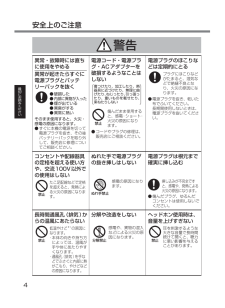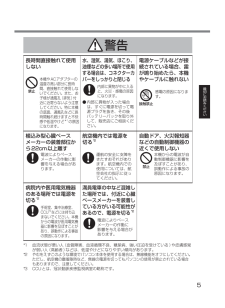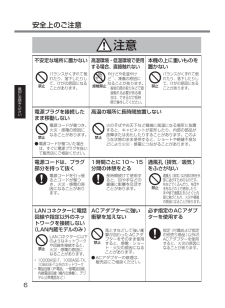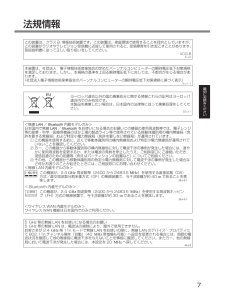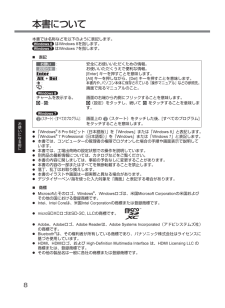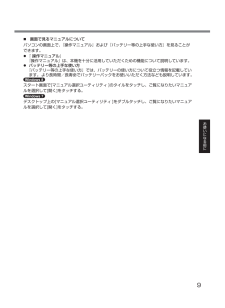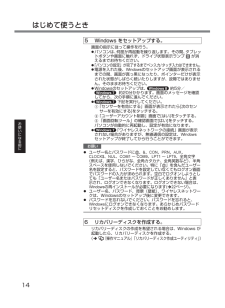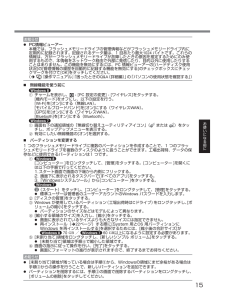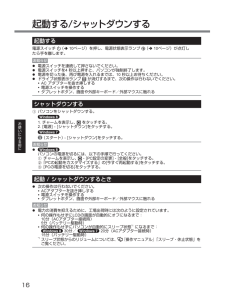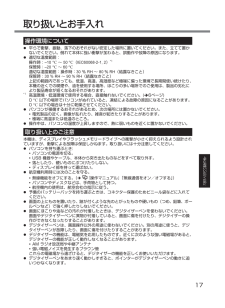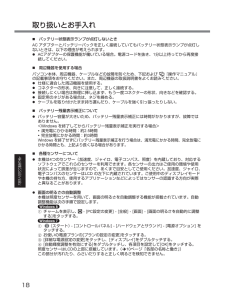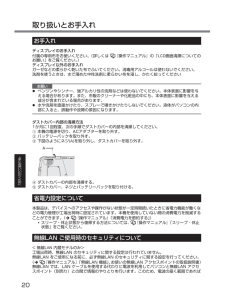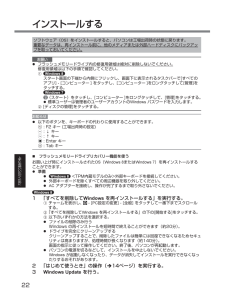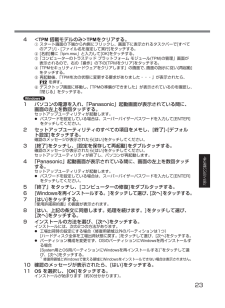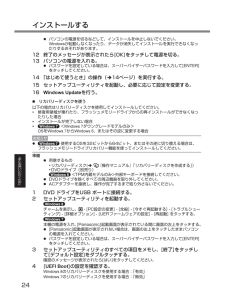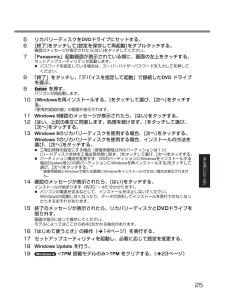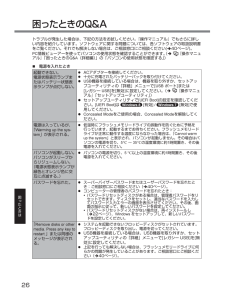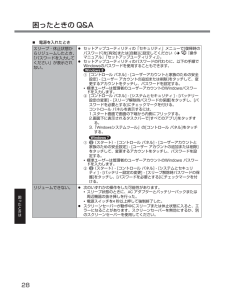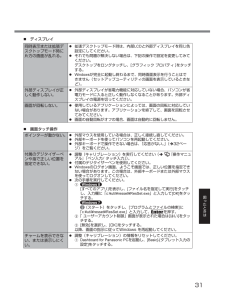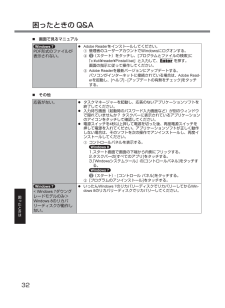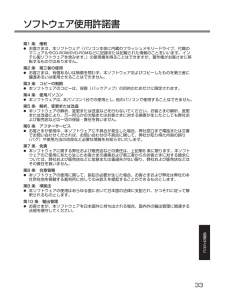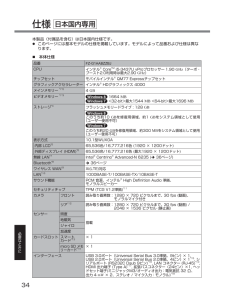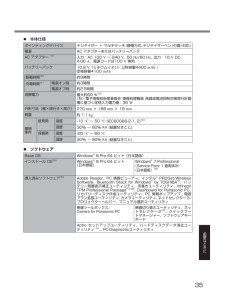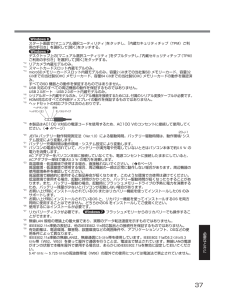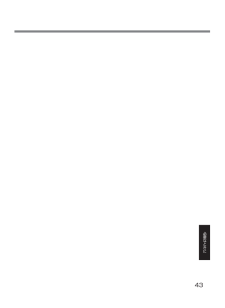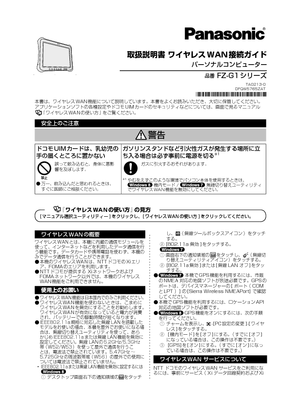28


24 / 44 ページ
現在のページURL
24インストールするl パソコンの電源を切るなどして、インストールを中止しないでください。 Windowsが起動しなくなったり、データが消失してインストールを実行できなくなったりするおそれがあります。12 終了のメッセージが表示されたら[OK]をタッチして電源を切る。13 パソコンの電源を入れる。l パスワードを設定している場合は、スーパーバイザーパスワードを入力して[ENTER]をタッチしてください。14 「はじめて使うとき」の操作(è14ページ)を実行する。15 セットアップユーティリティを起動し、必要に応じて設定を変更する。16 Windows Updateを行う。n リカバリーディスクを使う以下の場合はリカバリーディスクを使用してインストールしてください。 修復用領域が壊れたり、フラッシュメモリードライブからの再インストールができなくなったりした場合 インストールが完了しない場合 <Windows 7ダウングレードモデルのみ> OSをWindows 7からWindows 8、またはその逆に変更する場合 お知らせ l 使用するOSを32ビットから64ビット、またはその逆に切り替える場合は、 フラッシュメモリードライブリカバリー機能を使ってインストールしてください。準備l 用意するもの • リカバリーディスク(è 『操作マニュアル』「リカバリーディスクを作成する」) • DVDドライブ(別売り) <TPM内蔵モデルのみ>外部キーボードを接続してください。l DVDドライブを除くすべての周辺機器を取り外してください。l ACアダプターを接続し、操作が完了するまで取り外さないでください。1 DVD ドライブをUSB ポートに接続する。2 セットアップユーティリティを起動する。チャームを表示し、 - [PC設定の変更] - [全般] - [今すぐ再起動する] - [トラブルシューティング] - [詳細オプション] - [UEFIファームウェアの設定] - [再起動] をタッチする。本機の電源を入れ、[Panasonic]起動画面が表示されている間に画面の左上をタッチする。l [Panasonic]起動画面が表示されない場合は、画面の左上をタッチしたままパソコンの電源を入れてください。l パスワードを設定している場合は、スーパーバイザーパスワードを入力して[ENTER]をタッチしてください。3 セットアップユーティリティのすべての項目をメモし、[終了]をタッチして[デフォルト設定]をダブルタッチする。確認のメッセージが表示されたら[はい]をタッチしてください。4 [UEFI Boot]の設定を確認する。 Windows 8のリカバリーディスクを使用する場合:「有効」Windows 7のリカバリーディスクを使用する場合:「無効」 DFQW5761YAT_FZ-G1mk1_8_7_OI_J.indb 24 2013/05/09 17:24:21
参考になったと評価  177人が参考になったと評価しています。
177人が参考になったと評価しています。
このマニュアルの目次
-
1 .もくじ ページ取扱説明書パーソナルコンピューター品...もくじ ページ取扱説明書パーソナルコンピューター品番 FZ-G1 シリーズ本書について ........................................................8各部の名称と働き ...............................................10はじめて使うとき ...............................................12起動する / シャットダウンする .........................
-
2 .2安全上のご注意人への危害、財産の損害を防止するた...2安全上のご注意人への危害、財産の損害を防止するため、必ずお守りいただくことを説明しています。●●誤った使い方をしたときに生じる危害や損害の程度を区分して、説明しています。危険「死亡や重傷を負うおそれが大きい内容」です。警告「死亡や重傷を負うおそれがある内容」です。注意「軽傷を負うことや、財産の損害が発生するおそれがある内容」です。●●お守りいただく内容を次の図記号で説明しています。してはいけない内容です。実行しなければならない内容です。バッテリーパックに関する注意危険火中に投入したり加熱したりしない 禁止...
-
3 .3バッテリーパックに関する注意危険火のそばや炎天下...3バッテリーパックに関する注意危険火のそばや炎天下など、高温の場所で充電・使用・放置をしない禁止液漏れ・発熱・発火・破裂の原因になります。落下させたり強い圧力を加えるなどの衝撃を与えない禁止発熱、発火、破裂の●原因になります。●●本体装着状態でも単体でも、バッテリーパックに衝撃が●加わった場合や外観に変形●や破損が見られる場合は、●すぐに使用をやめてください。指定の方法で充電する 指定の方法で充電しないと、液漏れ・発熱・発火・破裂の原因に●なります。劣化したら新品と交換する劣化したバッテリーパックを使用...
-
4 .4安全上のご注意警告異常・故障時には直ちに使用をや...4安全上のご注意警告異常・故障時には直ちに使用をやめる異常が起きたらすぐに電源プラグとバッテリーパックを抜く ●破損した ●内部に異物が入った ●煙が出ている ●異臭がする ●異常に熱いそのまま使用すると、火災・感電の原因になります。●●すぐに本機の電源を切って電源プラグを抜き、その後バッテリーパックを取り外して、販売店に修理についてご相談ください。電源コード・電源プラグ・ACアダプターを破損するようなことはしない傷つけたり、加工したり、熱器具に近づけたり、無理に曲げたり、ねじったり、引っ張ったり、重いもの...
-
5 .5警告長時間直接触れて使用しない 禁止本機やAC...5警告長時間直接触れて使用しない 禁止本機やACアダプターの温度の高い部分に長時間、直接触れて使用しないでください。また、お子様が通風孔(排気)付近に近寄らないよう注意してください。特に本機の底面、通風孔などに長時間触れ続けますと不快感や低温やけど*1の原因になります。水、湿気、湯気、ほこり、油煙などの多い場所で使用する場合は、コネクターカバーをしっかりと閉じる内部に異物が中に入ると、火災・感電の原因になります。●●内部に異物が入った場合は、すぐに電源を切って電源プラグを抜き、その後バッテリーパックを取り...
-
6 .6安全上のご注意注意不安定な場所に置かない 禁止...6安全上のご注意注意不安定な場所に置かない 禁止バランスがくずれて倒れたり、落下したりして、けがの原因になることがあります。高温環境・低温環境で使用する場合、直接触れない接触禁止やけどや低温やけ ●ど*1、凍傷の原因になることがあります。・指紋の読み取りなどで直接触れる必要がある場合は、できるだけ短時間で操作してください。本機の上に重いものを置かない禁止バランスがくずれて倒れたり、落下したりして、けがの原因になることがあります。電源プラグを接続したまま移動しない禁止電源コードが傷つき、火災・感電の原因にな...
-
7 .7この装置は、クラス B. 情報技術装置です。この...7この装置は、クラス B. 情報技術装置です。この装置は、家庭環境で使用することを目的としていますが、この装置がラジオやテレビジョン受信機に近接して使用されると、受信障害を引き起こすことがあります。取扱説明書に従って正しい取り扱いをしてください。VCCI-B2-J-2本装置は、社団法人 電子情報技術産業協会の定めたパーソナルコンピューターの瞬時電圧低下対策規格を満足しております。しかし、本規格の基準を上回る瞬時電圧低下に対しては、不都合が生じる場合があります。(社団法人電子情報技術産業協会のパーソナルコンピ...
-
8 .8本書では名称などを以下のように表記します。 はW...8本書では名称などを以下のように表記します。 はWindows 8を指します。 はWindows 7を指します。n 表記お願い :安全にお使いいただくための情報。お知らせ :お使いいただくうえで便利な情報。Enter : [Enter] キーを押すことを意味します。Alt + Del :[Alt] キーを押しながら、[Del] キーを押すことを意味します。è :本書内や、パソコン本体に保存されている『操作マニュアル』などの参照先。 :画面で見るマニュアルのこと。チャームを表示する。 画面の右端から内側にフリ...
-
9 .9n 画面で見るマニュアルについてパソコンの画面上...9n 画面で見るマニュアルについてパソコンの画面上で、『操作マニュアル』および『バッテリー等の上手な使い方』を見ることができます。l 『 操作マニュアル』 『操作マニュアル』は、本機を十分に活用していただくための機能について説明しています。l バッテリー等の上手な使い方 『バッテリー等の上手な使い方』では、バッテリーの使い方について役立つ情報を記載しています。 より長時間/長寿命でバッテリーパックをお使いいただく方法なども説明しています。スタート画面で[マニュアル選択ユーティリティ ]のタイルをタッチし、ご...
-
10 .10各部の名称と働きフロントカメラè 『操作マニ...10各部の名称と働きフロントカメラè 『操作マニュアル』「カメラ」 A: カメラ状態表示ランプB: レンズC: マイクD: 照度センサー 周囲の明るさを検知して画面の明るさなどを自動調整します。(è18ページ)E: セキュリティロック Kensington 社製のセキュリティ用ケーブルを接続することができます。詳しくは、ケーブルに付属の取扱説明書をご覧ください。 セキュリティロックおよびセキュリティケーブルは盗難を予防するもので、万一発生した盗難事故による被害については責任を負いかねます。F: 電源端子G...
-
11 .11A: 通風孔(吸気)B: 通風孔(排気)C: ...11A: 通風孔(吸気)B: 通風孔(排気)C: ダストカバーè 20ページ 「ダストカバー内部の清掃方法」 D: USB2.0ポート*1 / LANコネクター*2 / シリアルポート*3 / microSDメモリーカードスロット*4*1 USB2.0ポート内蔵モデルのみè 『操作マニュアル』「USB機器」*2 LAN内蔵モデルのみè 『操作マニュアル』「LAN機能」*3 シリアルポート内蔵モデルのみè 『操作マニュアル』「シリアルポート」*4 microSDメモリーカードスロット内蔵モデルのみè ...
-
12 .12n 準備A 付属品を確認する。 万一足りない場...12n 準備A 付属品を確認する。 万一足りない場合、または購入したものと異なる場合は、ご相談窓口にお確かめください (è40ページ)。• AC アダプター .1品番: CF-AA6412C• 電源コード*1 . .1 • バッテリーパック . .1品番: FZ-VZSU84U• デジタイザーペン . .1è 『操作マニュアル』「ペン入力/タッチ入力」• ペン用ケーブル .1 • 専用布 .....1è 『操作マニュアル』「ペン入力/タッチ入力」• 取扱説明書(本書) ..............
-
13 .132 ペン(付属)を取り付ける。A ペン用ケー...132 ペン(付属)を取り付ける。A ペン用ケーブルの一方のループをペンの穴に通す。緱B 穴に通したループにもう一方のループを通す。緹C 図のように、ペンホルダーの穴にループを通す。縈D ペンとペン用ケーブルをループに通す。縑 お願い l ペン用ケーブルを強く引っ張らないでください。スタイラスペン/ デジタイザーペンを離したときに、パソコン本体や人などに当たることがあります。3 パソコンを電源に接続する。 自動的にバッテリーの充電が始まります。 お願い l 「パソコンの設定」が完了するまで、AC ア...
-
14 .14はじめて使うとき5 Windows をセット...14はじめて使うとき5 Windows をセットアップする。画面の指示に従って操作を行う。l パソコンは、何度か再起動を繰り返します。その間、タブレットボタンや画面に触れず、ドライブ状態表示ランプ が消えるまでお待ちください。l 「パソコンの設定」が完了するまでペン入力/タッチ入力はできません。l 電源を入れた後、Windowsのセットアップ画面が表示されるまでの間、画面が真っ黒になったり、ポインターだけが表示された状態がしばらく続いたりしますが、故障ではありません。そのままお待ちください。l Wind...
-
15 .15 お知らせ l PC情報ビューアー 本機では、...15 お知らせ l PC情報ビューアー 本機では、フラッシュメモリードライブの管理情報などがフラッシュメモリードライブ内に定期的に記録されます。記録されるデータ量は、1 回あたり最大1024 バイトです。これらの情報は、万が一フラッシュメモリードライブが故障したときの原因を推定するためにのみ使用するもので、本情報をネットワーク経由で外部に発信したり、目的以外に使用したりすることはありません。この機能を無効にするには、PC 情報ビューアーの[ハードディスク使用状況]の[管理情報の履歴を自動的に記録する機能を無...
-
16 .16起動する電源スイッチ (è 10ページ)を...16起動する電源スイッチ (è 10ページ)を押し、電源状態表示ランプ (è 10ページ)が点灯したら手を離します。 お知らせ l 電源スイッチを連続して押さないでください。l 電源スイッチを4 秒以上押すと、パソコンが強制終了します。l 電源を切った後、再び電源を入れるまでは、10 秒以上お待ちください。l ドライブ状態表示ランプ が消灯するまで、次の操作は行わないでください。 AC アダプターを抜き挿しする 電源スイッチを操作する タブレットボタン、画面や外部キーボード/外部マウスに触れ...
-
17 .17操作環境についてl 平らで衝撃、振動、落下のお...17操作環境についてl 平らで衝撃、振動、落下のおそれがない安定した場所に置いてください。また、立てて置かないでください。倒れて本体に強い衝撃が加わると、誤動作や故障の原因になります。l 適切な温度範囲: 操作時:–10 °C~ 50 °C(IEC60068-2-1, 2)*1 保管時:–20 °C~ 60 °C 適切な湿度範囲: 操作時:30 % RH ~ 80 % RH(結露なきこと) 保管時:30 % RH ~ 90 % RH(結露なきこと) 上記の範囲内であっても、低温、高温、高湿度など極端に偏っ...
-
18 .18取り扱いとお手入れn バッテリー状態表示ランプ...18取り扱いとお手入れn バッテリー状態表示ランプが点灯しないとき AC アダプターとバッテリーパックを正しく接続していてもバッテリー状態表示ランプが点灯しないときは、以下の理由が考えられます。l ACアダプターの保護機能が働いている場合。電源コードを抜き、1分以上待ってから再度接続してください。n 周辺機器を使用する場合パソコン本体、周辺機器、ケーブルなどの故障を防ぐため、下記および 『操作マニュアル』の記載事項をお守りください。また、周辺機器の取扱説明書をよくお読みください。l 仕様に適合した周辺機器を...
-
19 .19l 電子コンパスについて 本機に内蔵の電子コン...19l 電子コンパスについて 本機に内蔵の電子コンパスは地磁気を検知して動作しています。そのため、特に下記の環境では電子コンパスが正常に動作しなかったり、誤差が大きくなる場合があります。 鉄筋のビルや鉄橋など鉄製建造物の内部・周辺 自動車や電車の内部・周辺、電車の架線の周辺 金属を含む家具や道具の付近 AC アダプターや周辺機器などを本機に近づけた場合 磁石やスピーカーなど強い磁力を帯びた物体の周辺 工場出荷時や、磁場環境が悪い状態で使用した場合は電子コンパスの示す方位がずれることがあります。その...
-
20 .20取り扱いとお手入れお手入れディスプレイのお手入...20取り扱いとお手入れお手入れディスプレイのお手入れ付属の専用布をお使いください。(詳しくは 『操作マニュアル』の「LCD画面清掃についてのお願い」をご覧ください。)ディスプレイ以外のお手入れガーゼなどの柔らかく乾いた布でふいてください。消毒用アルコールは使わないでください。洗剤を使うときは、水で薄めた中性洗剤に柔らかい布を浸し、かたく絞ってください お願い l ベンジンやシンナー、強アルカリ性の洗剤などは使わないでください。本体表面に影響を与える場合があります。また、市販のクリーナーや化粧品の中にも、...
-
21 .21ネットワーク接続が可能であるという利点がありま...21ネットワーク接続が可能であるという利点があります。その反面、ある範囲であれば障害物(壁等)を越えて電波が届くため、セキュリティに関する設定を行っていないと、次のような問題が発生する可能性があります。l 通信内容を盗み見られる 悪意ある第三者が、電波を故意に傍受し、次のような通信内容を盗み見る可能性があります。 ID やパスワード クレジットカード番号等の個人情報 メール内容l 不正に侵入される 悪意ある第三者が、無断で個人や会社内のパソコンやネットワークへアクセスし、次のようなことを行う可能性があ...
-
22 .22ソフトウェア(OS)をインストールすると、パソ...22ソフトウェア(OS)をインストールすると、パソコンは工場出荷時の状態に戻ります。重要なデータは、再インストール前に、他のメディアまたは外部ハードディスクにバックアップを取っておいてください。 お願い l フラッシュメモリードライブ内の修復用領域は絶対に削除しないでください。 修復用領域は以下の手順で確認してください。 A スタート画面の下端から内側にフリックし、画面下に表示されるタスクバーで[すべてのアプリ] - [コンピューター ] をタッチし、[コンピューター ]をロングタッチして[管理]を...
-
23 .234
TPMをクリア... 234TPMをクリアする。A スタート画面の下端から内側にフリックし、画面下に表示されるタスクバーで[すべてのアプリ] - [ファイル名を指定して実行]をタッチする。B [名前]欄に「tpm.msc」と入力して[OK]をタッチする。 C 「コンピューターのトラステッド プラットフォーム モジュール(TPM)の管理」画面が表示されるので、右の「操作」の下の[TPMをクリア]をタッチする。D 「TPMセキュリティハードウェアをクリアします」の画面で、画面の指示に従い[再起動]をタッ... -
24 .24インストールするl パソコンの電源を切るなどし...24インストールするl パソコンの電源を切るなどして、インストールを中止しないでください。 Windowsが起動しなくなったり、データが消失してインストールを実行できなくなったりするおそれがあります。12 終了のメッセージが表示されたら[OK]をタッチして電源を切る。13 パソコンの電源を入れる。l パスワードを設定している場合は、スーパーバイザーパスワードを入力して[ENTER]をタッチしてください。14 「はじめて使うとき」の操作(è14ページ)を実行する。15 セットアップユーティリティを起動し...
-
25 .255 リカバリーディスクをDVDドライブにセッ...255 リカバリーディスクをDVDドライブにセットする。6 [終了]をタッチして[設定を保存して再起動]をダブルタッチする。確認のメッセージが表示されたら[はい]をタッチしてください。7 「Panasonic」起動画面が表示されている間に、画面の左上をタッチする。セットアップユーティリティが起動します。l パスワードを設定している場合は、スーパーバイザーパスワードを入力してを押してください。8 「終了」をタッチし、「デバイスを指定して起動」で接続したDVD ドライブを選ぶ。9 Enter を押す。パ...
-
26 .26困ったときのQ&Aトラブルが発生した場合は、下...26困ったときのQ&Aトラブルが発生した場合は、下記の方法をお試しください。『操作マニュアル』でもさらに詳しい内容を紹介しています。ソフトウェアに関する問題については、各ソフトウェアの取扱説明書をご覧ください。それでも解決しない場合は、ご相談窓口にご相談ください(è40ページ)。PC情報ビューアーを使ってパソコンの使用状態を確認することができます。(è 『操作マニュアル』「困ったときのQ&A(詳細編)」の「パソコンの使用状態を確認する」)n 電源を入れたとき起動できない。電源状態表示ランプまたはバッテリー...
-
27 .27n 電源を入れたときWindows の起動およ...27n 電源を入れたときWindows の起動および動作が遅い。l セットアップユーティリティ(è 『操作マニュアル』「セットアップユーティリティ」)で、設定(パスワード設定を除く)を工場出荷時の設定に戻してください。再度セットアップユーティリティを起動し、各種設定をしてください。(動作速度は、使用するアプリケーションソフトに依存することもあり、この操作により必ず速くなるわけではありません。)l お買い上げ後にインストールした常駐アプリケーションソフトがある場合は、そのアプリケーションソフトの常駐を解除し...
-
28 .28困ったときの Q&An 電源を入れたときスリー...28困ったときの Q&An 電源を入れたときスリープ・休止状態からリジュームしたとき、「パスワードを入力してください」が表示されない。l セットアップユーティリティの「セキュリティ」メニューで[復帰時のパスワード]を[有効]または[自動]に設定してください(è 『操作マニュアル』「セットアップユーティリティ」)。l セットアップユーティリティのパスワードの代わりに、以下の手順でWindowsのパスワードを使用することもできます。 A [コントロール パネル] - [ユーザーアカウントと家族のための安全設...
-
29 .29n 電源を入れたときその他の起動時のトラブルl...29n 電源を入れたときその他の起動時のトラブルl セットアップユーティリティ(è 『操作マニュアル』「セットアップユーティリティ」)で、設定(パスワード設定を除く)を工場出荷時の設定に戻してください。再度セットアップユーティリティを起動し、各種設定をしてください。l 周辺機器をすべて取り外してください。l ディスクのエラーをチェックしてください。A 外部ディスプレイを含むすべての周辺機器を取り外す。B コンピューターを表示する。 1. 画面の下端から内側にフリックする。 2. タスクバーの[すべての...
-
30 .30困ったときの Q&An 終了時Windows ...30困ったときの Q&An 終了時Windows を終了できない。l USB 機器を取り外してください。l 1 ~ 2 分お待ちください。 故障ではありません。n ディスプレイ画面に何も表示されない。l 外部ディスプレイが選択されています。 画面の右端から内側にフリックして - をタッチし、表示先を切り替える。 A デスクトップでロングタッチし、[グラフィック プロパティ ]をタッチする。B アプリケーションモードを選択し、[OK]をタッチする。 C [マルチディスプレイ]をタッチする。D [動作...
-
31 .31n ディスプレイ同時表示または拡張デスクトップ...31n ディスプレイ同時表示または拡張デスクトップモード時に片方の画面が乱れる。l 拡張デスクトップモード時は、内部LCDと外部ディスプレイを同じ色設定にしてください。l それでも問題が解決しない場合は、下記の操作で設定を変更してみてください。 デスクトップをロングタッチし、[グラフィック プロパティ ]をタッチする。l Windowsが完全に起動し終わるまで、同時画面表示を行うことはできません(セットアップユーティリティの画面を表示しているときなど )。外部ディスプレイが正しく動作しない。l 外部ディスプ...
-
32 .32困ったときの Q&An 画面で見るマニュアルP...32困ったときの Q&An 画面で見るマニュアルPDF形式のファイルが表示されない。l Adobe Readerをインストールしてください。A 管理者のユーザーアカウントでWindowsにログオンする。B (スタート)をタッチし、[プログラムとファイルの検索]に「c:¥util¥reader¥Pinstall.bat」と入力して、Enter を押す。 画面の指示に従って操作してください。C Adobe Readerを最新バージョンにアップデートする。 パソコンがインターネットに接続されている場合は、Ado...
-
33 .33ソフトウェア使用許諾書第1 条 権利l お客さ...33ソフトウェア使用許諾書第1 条 権利l お客さまは、本ソフトウェア(パソコン本体に内蔵のフラッシュメモリードライブ、付属のマニュアルやCD-ROM/DVD-ROMなどに記録または記載された情報のことをいいます。インテル製ソフトウェアを含みます。)の使用権を得ることはできますが、著作権がお客さまに移転するものではありません。第2 条 第三者の使用l お客さまは、有償あるいは無償を問わず、本ソフトウェアおよびコピーしたものを第三者に譲渡あるいは使用させることはできません。第3 条 コピーの制限l 本ソフトウ...
-
34 .34本製品(付属品を含む)は日本国内仕様です。l ...34本製品(付属品を含む)は日本国内仕様です。l このページには基本モデルの仕様を掲載しています。モデルによって品番および仕様は異なります。n 本体仕様品番FZ-G1AABZZBJCPUインテル® CoreTM i5-3437U vProプロセッサー 1.90 GHz(ターボ・ブースト2.0利用時は最大2.90 GHz)チップセットモバイルインテル® QM77 Expressチップセットグラフィックアクセラレーターインテル® HDグラフィックス 4000メインメモリー*1*24 GBビデオメモリー*1*3 ...
-
35 .35n 本体仕様ポインティングデバイスデジタイザー...35n 本体仕様ポインティングデバイスデジタイザー + マルチタッチ(静電方式、デジタイザーペン(付属)対応)電源 AC アダプターまたはバッテリーパックAC アダプター*19入力:AC 100 V ~ 240 V、 50 Hz/60 Hz、 出力:16 V DC、 4.06 A、電源コードは100 V 専用バッテリーパック10.8 V(リチウムイオン)公称容量4400 mAh / 定格容量4100 mAh駆動時間*20約9時間充電時間*21電源オン時約3時間電源オフ時約2.5時間消費電力最大約60 W*2...
-
36 .36仕様 n 無線 LAN*7データ転送速度*28...36仕様 n 無線 LAN*7データ転送速度*28IEEE802.11a: 54/48/36/24/18/12/9/6 MbpsIEEE802.11b: 11/5.5/2/1 MbpsIEEE802.11g: 54/48/36/24/18/12/9/6 MbpsIEEE802.11n:20 MHz時: 6/13/19/26/39/52/58/65/78/104/117/130 Mbps 20 MHz、Short GI有効時: 7/14/21/28/43/57/65/72/86/115/130/150 Mb...
-
37 .37 スタート画面で[マニュアル選択ユーティリテ...37 スタート画面で[マニュアル選択ユーティリティ ]をタッチし、「内蔵セキュリティチップ(TPM)ご利用の手引き」を選択して[開く]をタッチする。 デスクトップ上の[マニュアル選択ユーティリティ ]をダブルタッチし、「内蔵セキュリティチップ(TPM)ご利用の手引き」を選択して[開く]をタッチする。*12 リアカメラ内蔵モデルのみ。*13 スマートカードスロット内蔵モデルのみ。*14 microSDメモリーカードスロット内蔵モデルのみ。容量2 GBまでの当社製SD メモリーカード、容量32 GBまでの当...
-
38 .38仕様 重要なお知らせ lお客さまの使用誤り、そ...38仕様 重要なお知らせ lお客さまの使用誤り、その他異常な条件下での使用により生じた損害、および本機の使用または使用不能から生ずる付随的な損害について、当社は一切責任を負いません。 l本機は、医療機器、生命維持装置、航空交通管制機器、その他人命にかかわる機器/装置/システムでの使用を意図しておりません。本機をこれらの機器/装置/システムなどに使用され生じた損害について、当社は一切責任を負いません。 l本機は、医療診断目的で画像を表示することを意図しておりません。 lお客さままたは第三者が本機の操作を誤った...
-
39 .39保証とアフターサービス(よくお読みください)使...39保証とアフターサービス(よくお読みください)使い方・お手入れ・修理などは…▼お買い上げの際に記入されると便利です■ まず、お買い上げの販売店へご相談ください販売店名電 話 ()-お買い上げ日 年 月 日 l海外での使用について本製品は日本国内仕様であり、海外の規格などには準拠しておりません。海外での使用について、当社では一切責任を負いかねます。また、当社では本製品に関する海外でのアフターサービスおよび消耗品、別売り品の供給は行っておりません。This product cannot ...
-
40 .40必要なときに保証とアフターサービス(よくお読み...40必要なときに保証とアフターサービス(よくお読みください) ■転居や贈答品などでお困りの場合は、次の窓口にご相談くださいご使用の回線(IP電話やひかり電話など)によっては回線の混雑時に数分で切れる場合があります。 l使い方・お手入れなどのご相談は… l修理に関するご相談は…………………F A X0120-05-8729011-330-1911011-330-1912電 話受付時間 9時~21時年末年始(12/30~1/4)を 除 くフリーダイヤルフリーダイヤルがご利用できない場合は0570-00-8742...
-
41 .41消耗品・有寿命部品について本機の部品は、使用し...41消耗品・有寿命部品について本機の部品は、使用しているうちに少しずつ劣化・摩耗します。また、一部の部品の劣化・摩耗が原因で、製品としての性能が十分に発揮されない場合があります。本機を長く、安全に使用していただくためには、劣化・摩耗した部品を交換することが必要です。当社では、劣化・摩耗の進み方の違いによって、部品を消耗品と有寿命部品に分類して扱っています。種類部品 備考消耗品バッテリーデジタイザーペンペン用ケーブル・ お客さまご自身で購入し、交換していただく部品です。・ 保証期間内でも有償です。有寿命部品フ...
-
44 .ご使用の回線(IP電話やひかり電話など)によっては...ご使用の回線(IP電話やひかり電話など)によっては、回線の混雑時に数分で切れる場合があります。本書の「保証とアフターサービス」もご覧ください。●修理に関するご相談は… ●使い方・お手入れなどのご相談は…http://askpc.panasonic.co.jp/index.htmlパナソニック パソコンサポート総合サイト・有料で宅配便による引き取り・配送サービスも 承っております。F A X0120-05-8729011-330-1911011-330-1912電 話受付時間 9時~21時年末年始(12/3





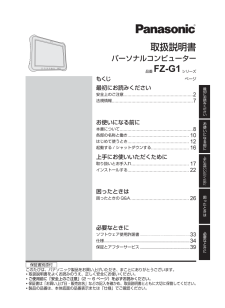


![前ページ カーソルキー[←]でも移動](http://gizport.jp/static/images/arrow_left2.png)